Windows 11中显示文件扩展名的方法与Windows 10大同小异,但前者更人性化
发布时间:2023年12月24日
默认情况下,Windows 11会隐藏已知文件类型的文件扩展名。这可能会使在不首先打开文件的情况下很难识别文件类型。
幸运的是,你可以将Windows?11配置为显示已知文件类型的扩展名。该方法类似于Windows 10,但该选项现在组织在下拉菜单中,而不是文件资源管理器功能区中的“查看”选项卡中。
在Windows 11中显示文件扩展名
1、单击Windows桌面底部任务栏中的程序图标打开文件资源管理器(你也可以键入“Windows+E”快捷方式或双击打开文件夹)。
![]()
2、选择查看→显示→文件扩展名(如果返回此设置,现在应该可以看到一个复选标记)。

现在,Windows 11显示计算机上所有已知文件的文件扩展名,如上图所示。
注意:要隐藏文件扩展名,请在查看中取消选择文件扩展名→显示下拉菜单。

替代方法:文件夹视图设置
你还可以通过修改文件资源管理器中的文件夹视图设置,在Windows 11中显示和隐藏文件扩展名。为此:
1、打开文件资源管理器,单击“查看更多”(三个点)图标,然后选择“选项”。

2、选择“查看”选项卡,取消选中“高级设置”中“隐藏已知文件类型的扩展名”旁边的复选框,然后单击“确定”或“应用”。
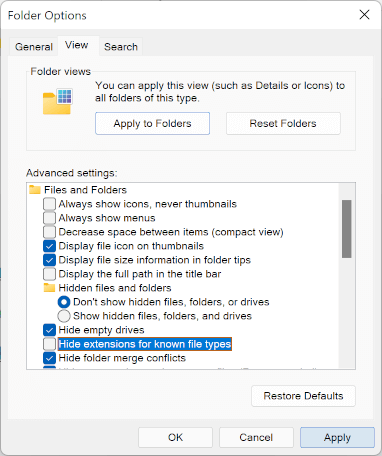
注意:要再次隐藏文件扩展名,请选中“高级设置”中“隐藏已知文件类型的扩展名”旁边的复选框,然后单击“确定”或“应用”。
文章来源:https://blog.csdn.net/wyxtx/article/details/135182644
本文来自互联网用户投稿,该文观点仅代表作者本人,不代表本站立场。本站仅提供信息存储空间服务,不拥有所有权,不承担相关法律责任。 如若内容造成侵权/违法违规/事实不符,请联系我的编程经验分享网邮箱:chenni525@qq.com进行投诉反馈,一经查实,立即删除!
本文来自互联网用户投稿,该文观点仅代表作者本人,不代表本站立场。本站仅提供信息存储空间服务,不拥有所有权,不承担相关法律责任。 如若内容造成侵权/违法违规/事实不符,请联系我的编程经验分享网邮箱:chenni525@qq.com进行投诉反馈,一经查实,立即删除!